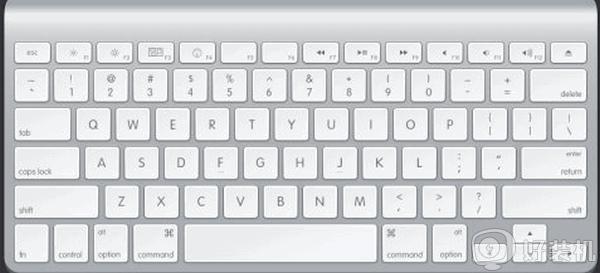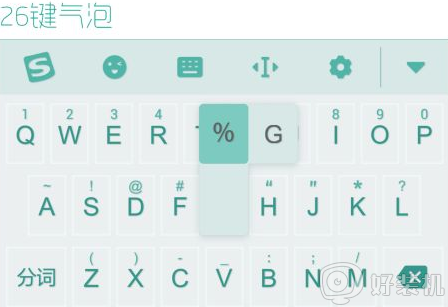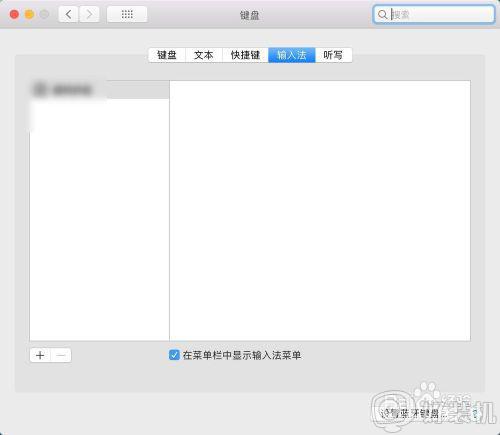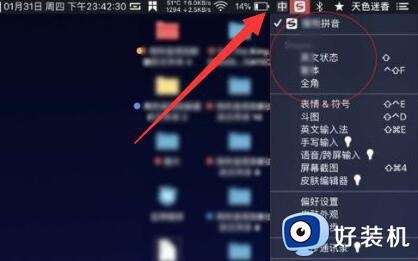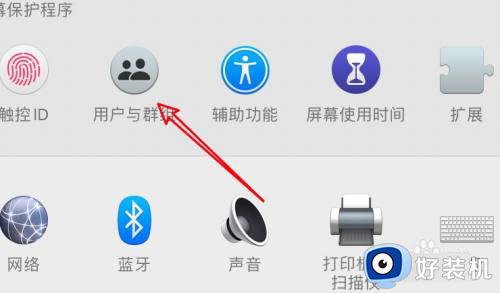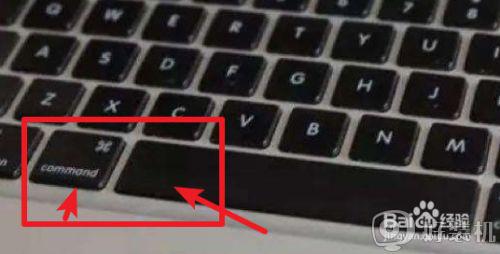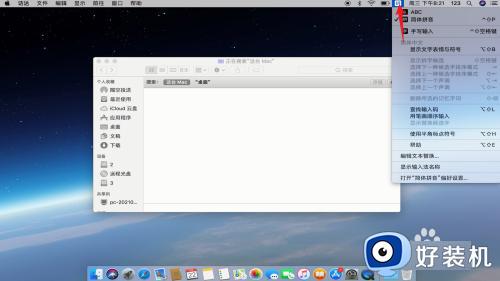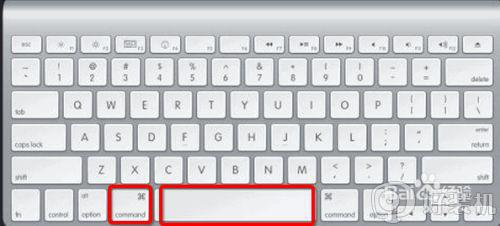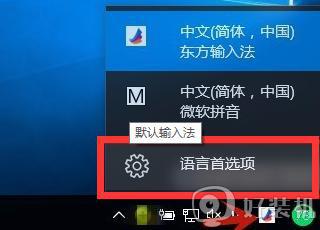苹果电脑怎么设置输入法 mac系统输入法设置步骤
输入法是我们使用电脑中经常要用到的输入工具,有时候需要对输入法进行一些设置,比如切换或者改变顺序等,但是很多用户刚使用苹果电脑,可能并不清楚怎么设置输入法吧,其实方法不难,本文将给大家介绍一下mac系统输入法设置步骤给大家学习。
具体步骤如下:
1、首先请在 Mac 电脑中打开“系统偏好设置”应用;
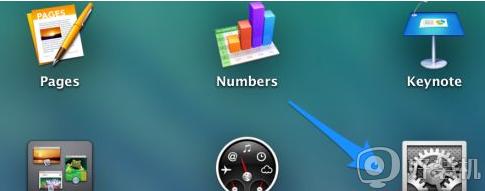
2、在系统偏好设置窗口中点击打开“键盘”图标;
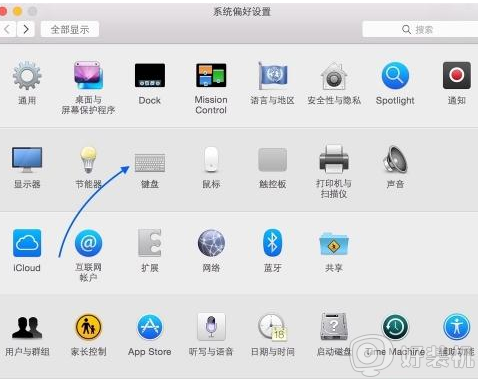
3、在键盘设置窗口中请点击顶部的“输入源”一栏;
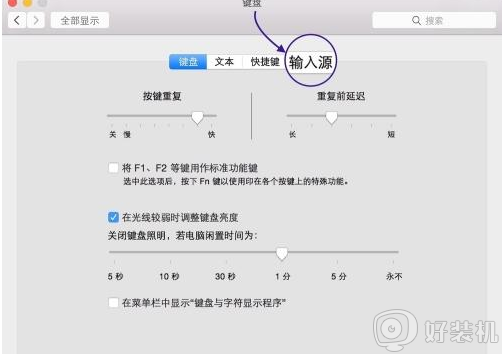
4、在输入源窗口的左侧即可看到当前系统中安装的所有输入法了,如果要添加新输入法请点击左下方的“+”按钮。
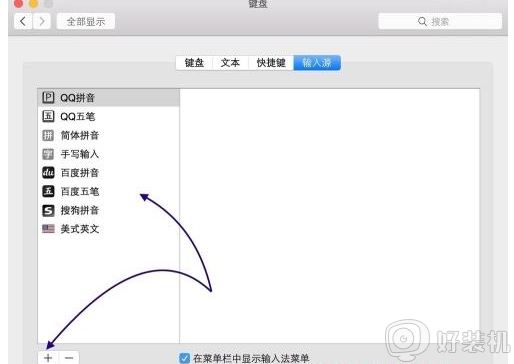
5、随后选择想要添加的新键盘输入源就好。
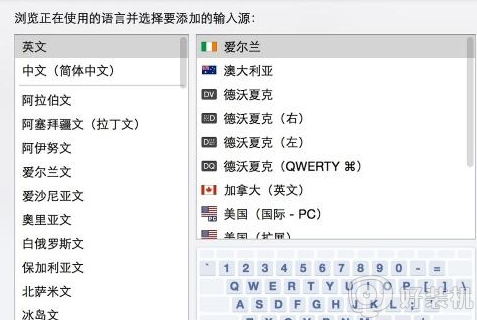
苹果输入法切换:
1、在 Windows 系统中,我们可以按 Ctrl+空格键来切换不同的输入法。在苹果 Mac 电脑中,我们可以通过 Command+空格键来切换不同的输入法。在键盘的切换快键键设置中,可以看到。另外如果是要顺序切换下一个输入的快捷键是 option+Command+空格键。
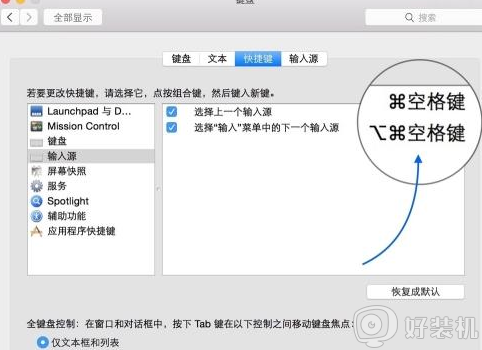
2、当然,我们也可以直接在点击屏幕顶部的输入法来切换。
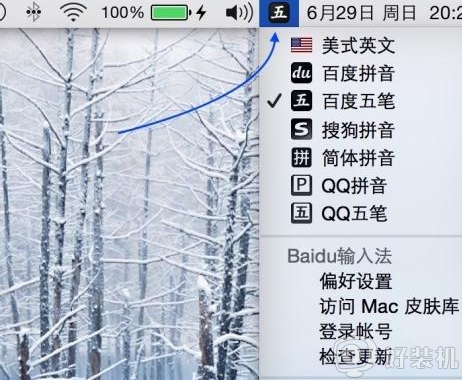
关于苹果电脑怎么设置输入法就给大家讲述到这边了,是不是挺简单的呢,有需要的小伙伴们赶紧学习起来吧。